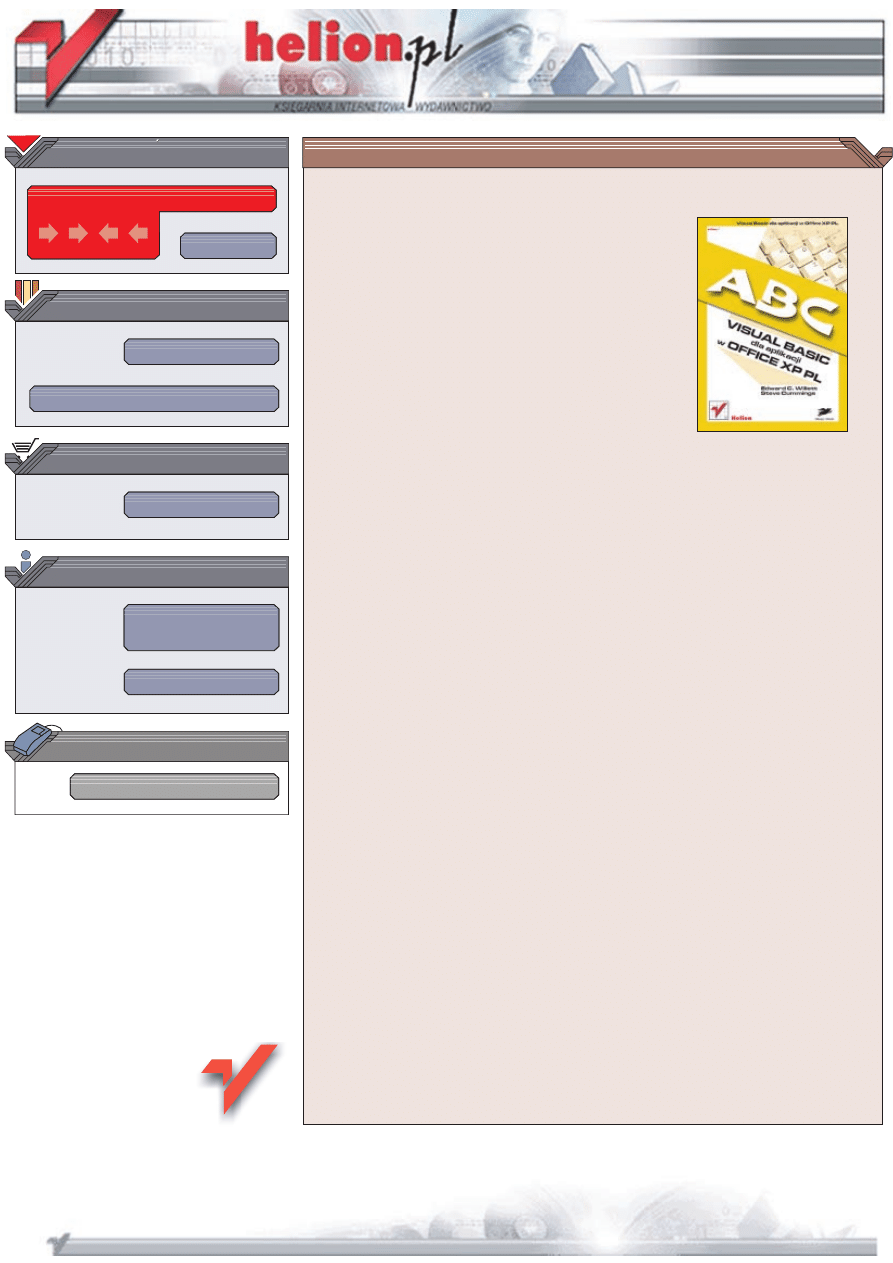
Wydawnictwo Helion
ul. Chopina 6
44-100 Gliwice
tel. (32)230-98-63
IDZ DO
IDZ DO
KATALOG KSI¥¯EK
KATALOG KSI¥¯EK
TWÓJ KOSZYK
TWÓJ KOSZYK
CENNIK I INFORMACJE
CENNIK I INFORMACJE
CZYTELNIA
CZYTELNIA
ABC Visual Basic dla
aplikacji w Office XP PL
Autorzy: Edward C. Willett, Steve Cummings
T³umaczenie: Bogdan Czogalik
ISBN: 83-7197-829-4
Format: B5, stron: 216
Jeste znu¿ony wykonywaniem powtarzaj¹cych siê czynnoci w Wordzie czy Excelu?
Zmu do nich swój komputer. Przejmij kontrolê nad MS Office i setkami innych
programów. Dostosuj je do swoich potrzeb za pomoc¹ Visual Basic for Applications
(VBA) — prostego i skutecznego jêzyka programowania, opartego na popularnym Visual
Basicu. Jeli czêsto wprowadzasz dane do arkusza Excela mo¿esz stworzyæ specjalny
formularz, który nie tylko u³atwi ich wpisywanie, ale tak¿e sprawdzi ich poprawnoæ.
Je¿eli w dokumencie Worda potrzebna jest funkcja dostêpna tylko w Excelu, dziêki VBA
mo¿esz jej u¿yæ. „ABC Visual Basic dla aplikacji w Office XP PL” jest przeznaczon¹ dla
pocz¹tkuj¹cych ksi¹¿k¹, dziêki której dowiesz siê, jak mo¿na w pe³ni wykorzystaæ
wszystkie mo¿liwoci pakietu Office XP.
Dziêki ksi¹¿ce:
•
dowiesz siê, czym jest VBA
•
nauczysz pos³ugiwaæ siê edytorem VBA
•
poznasz zasady pisania programów w tym jêzyku
•
wejdziesz w wiat programowania obiektowego
•
nauczysz siê usuwaæ b³êdy z programów
•
stworzysz w³asne okna dialogowe i formularze
•
poznasz sposoby tworzenia kompletnych aplikacji
•
dowiesz siê, jak rozpowszechniaæ w³asne programy
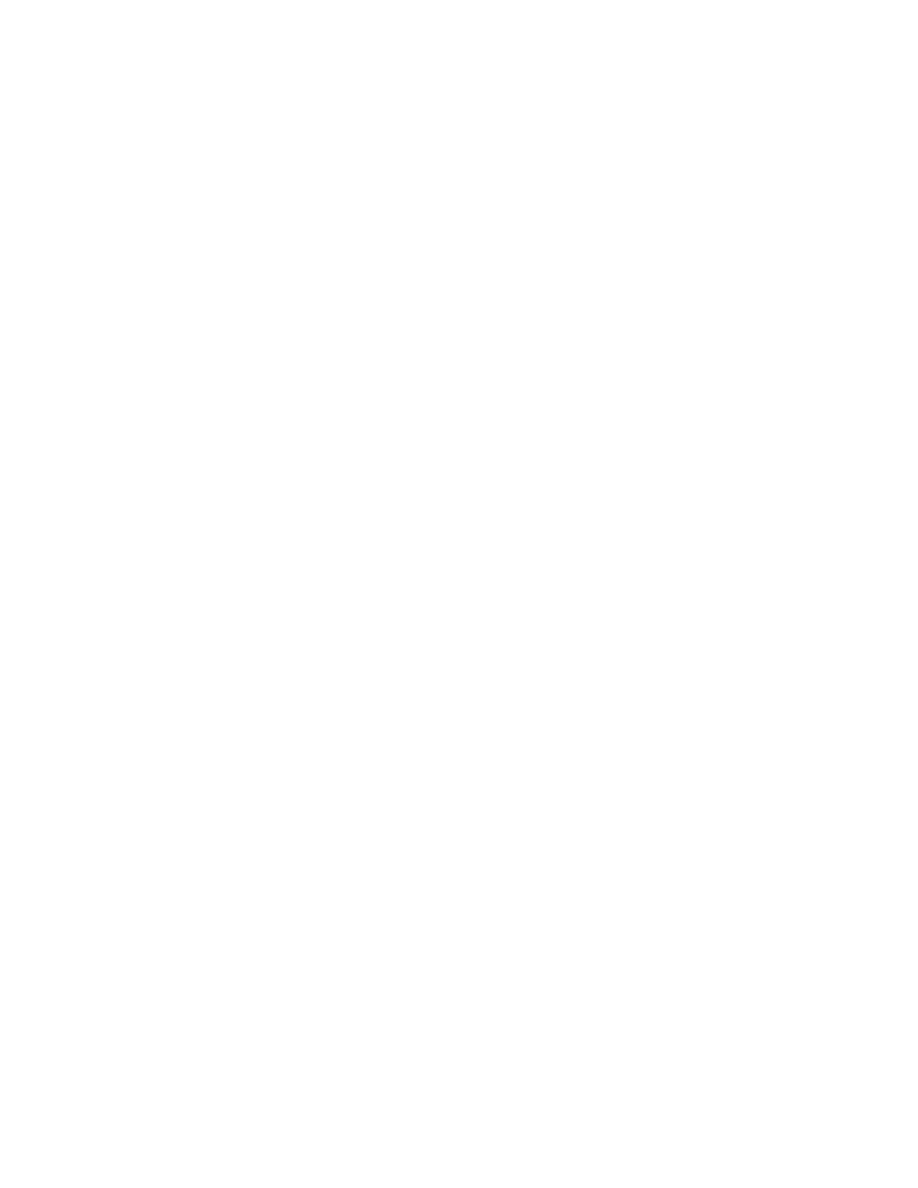
Spis treści
Wprowadzenie ................................................................................... 9
Kilka uwag o VBA..............................................................................................................9
Krótka historia VBA .....................................................................................................9
VBA jako standard......................................................................................................10
Rozdział 1. Visual Basic dla Aplikacji ................................................................. 11
Edytor języka Visual Basic dla Aplikacji .........................................................................11
Moduł kodu .......................................................................................................................11
VBA — przegląd...............................................................................................................13
VBA — pierwsze kroki.....................................................................................................15
Makra to programy VBA ............................................................................................15
VBA to nie tylko makra ..............................................................................................16
VBA — narzędzie do programowania obiektowego ........................................................17
Obiekty języka VBA...................................................................................................18
Modele obiektowe.......................................................................................................18
Technologia ActiveX a VBA ............................................................................................18
Formanty ActiveX ......................................................................................................18
Automatyzacja ActiveX..............................................................................................20
Serwery i kontrolery automatyzacji ............................................................................20
Więcej informacji o VBA .................................................................................................20
Rozdział 2. Edytor języka VBA ........................................................................... 23
Środowisko tworzenia programów....................................................................................23
Menu edytora języka VBA .........................................................................................23
Praca z paskami narzędzi ............................................................................................24
Skróty klawiaturowe ...................................................................................................25
Zarządzanie oknami ..........................................................................................................26
Moduły kodu, formularze oraz okna wspomagające wizualne programowanie.........26
Wyświetlanie i ukrywanie okien.................................................................................27
Okna, które można i których nie można zadokować ..................................................27
Zapisywanie układu okien ..........................................................................................29
Zarządzanie projektami .....................................................................................................29
Otwieranie okna Project..............................................................................................29
Okno Project ...............................................................................................................29
Właściwości projektu..................................................................................................31
Przeglądarka obiektów ......................................................................................................33
Uruchamianie przeglądarki obiektów .........................................................................33
Przeglądanie obiektów ................................................................................................34
Szukanie obiektów ......................................................................................................35
Przeglądarka obiektów pomaga pisać kod ..................................................................35
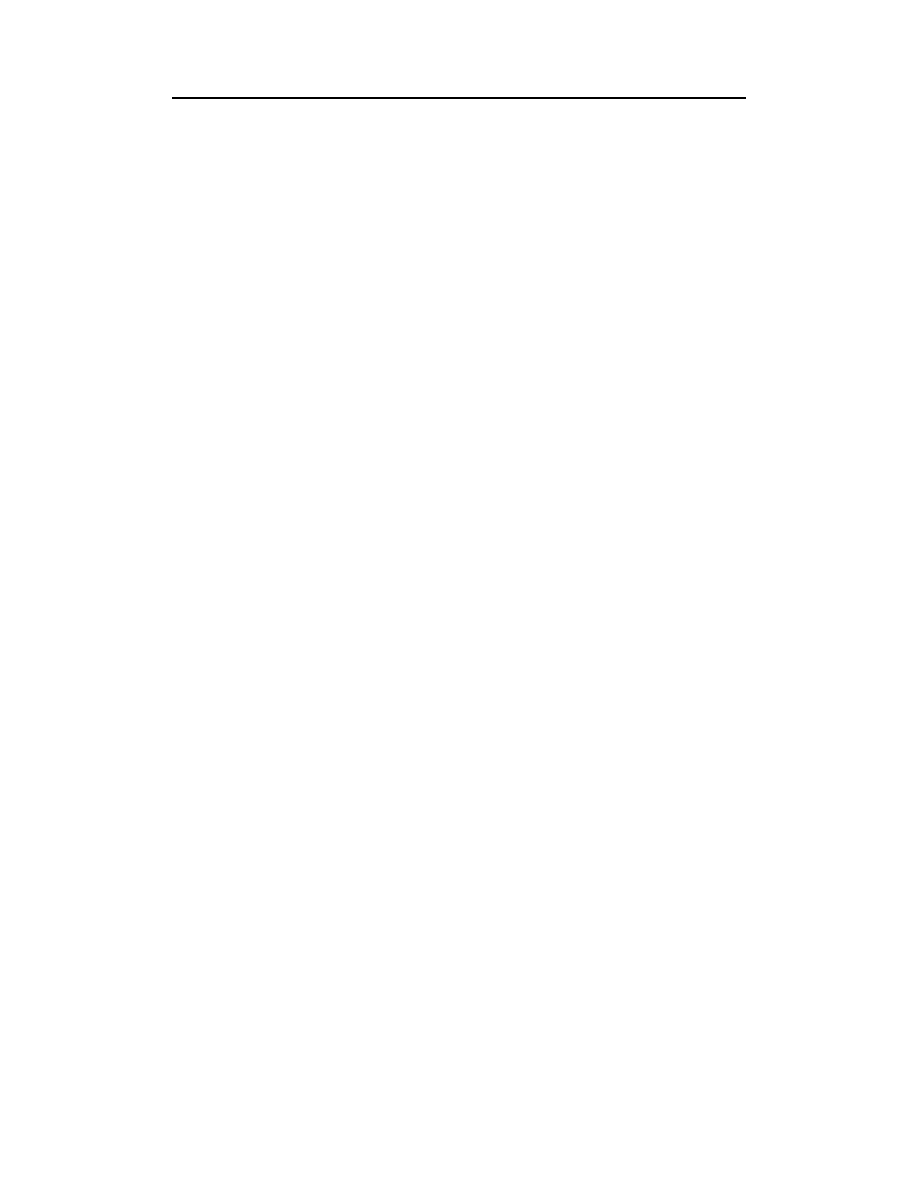
4
ABC Visual Basic dla aplikacji w Office XP PL
Tajemnice pisania kodu.....................................................................................................36
Otwieranie modułu kodu.............................................................................................36
Tworzenie nowego modułu kodu................................................................................36
Pisanie kodu ................................................................................................................36
Pomoc przy wpisywaniu kodu ....................................................................................39
Okno Properties.................................................................................................................42
Wyświetlanie okna Properties.....................................................................................43
Zmiana nazwy projektu lub modułu ...........................................................................43
Okna służące do usuwania błędów z programów .............................................................44
Rozdział 3. Kod VBA.......................................................................................... 45
Części składowe programu................................................................................................45
Przykładowy program .................................................................................................45
Instrukcje, procedury, moduły, projekty.....................................................................47
Co to jest program? .....................................................................................................47
Więcej o projektach ....................................................................................................47
Praca z modułami........................................................................................................48
Pisanie procedur..........................................................................................................50
Instrukcje VBA ...........................................................................................................55
Etykieta VBA ....................................................................................................................56
Zasady tworzenia nazw zmiennych i obiektów ..........................................................57
Konwencje dotyczące tworzenia nazw zmiennych i obiektów...................................57
Czytelny kod ...............................................................................................................57
Komentarz...................................................................................................................59
Zmienne.............................................................................................................................61
Deklarowanie zmiennych............................................................................................61
Gdzie deklarować zmienne? .......................................................................................61
Kiedy deklarować zmienne? .......................................................................................62
Typy danych................................................................................................................62
Określanie zakresu zmiennej ......................................................................................64
Deklarowanie wielu zmiennych w jednym wierszu ...................................................65
Operacja przypisania wartości do zmiennej ...............................................................66
Wyrażenia ...................................................................................................................67
Co znajduje się w zmiennej, zanim przypiszesz do niej wartość?..............................67
Praca ze stałymi.................................................................................................................68
Deklarowanie stałych..................................................................................................68
Zalety stałych ..............................................................................................................69
Inne zastosowania stałych...........................................................................................69
Operatory...........................................................................................................................70
Kolejność wykonywania operacji w wyrażeniach ......................................................70
Porównywanie wartości ..............................................................................................71
Konkatenacja łańcuchów znaków...............................................................................73
Typy danych w szczegółach..............................................................................................74
Konwersja typów danych............................................................................................74
Typ danych Variant.....................................................................................................74
Numeryczne typy danych ...........................................................................................75
Kiedy używać zmiennych typu Boolean?...................................................................75
Wartości walutowe......................................................................................................76
Praca z datami i godzinami .........................................................................................76
Łańcuchy znaków .......................................................................................................78
Tablice...............................................................................................................................78
Elementy tablicy .........................................................................................................79
Wymiary tablicy..........................................................................................................79
Deklarowanie tablicy ..................................................................................................79
Dostęp do elementów tablicy......................................................................................81
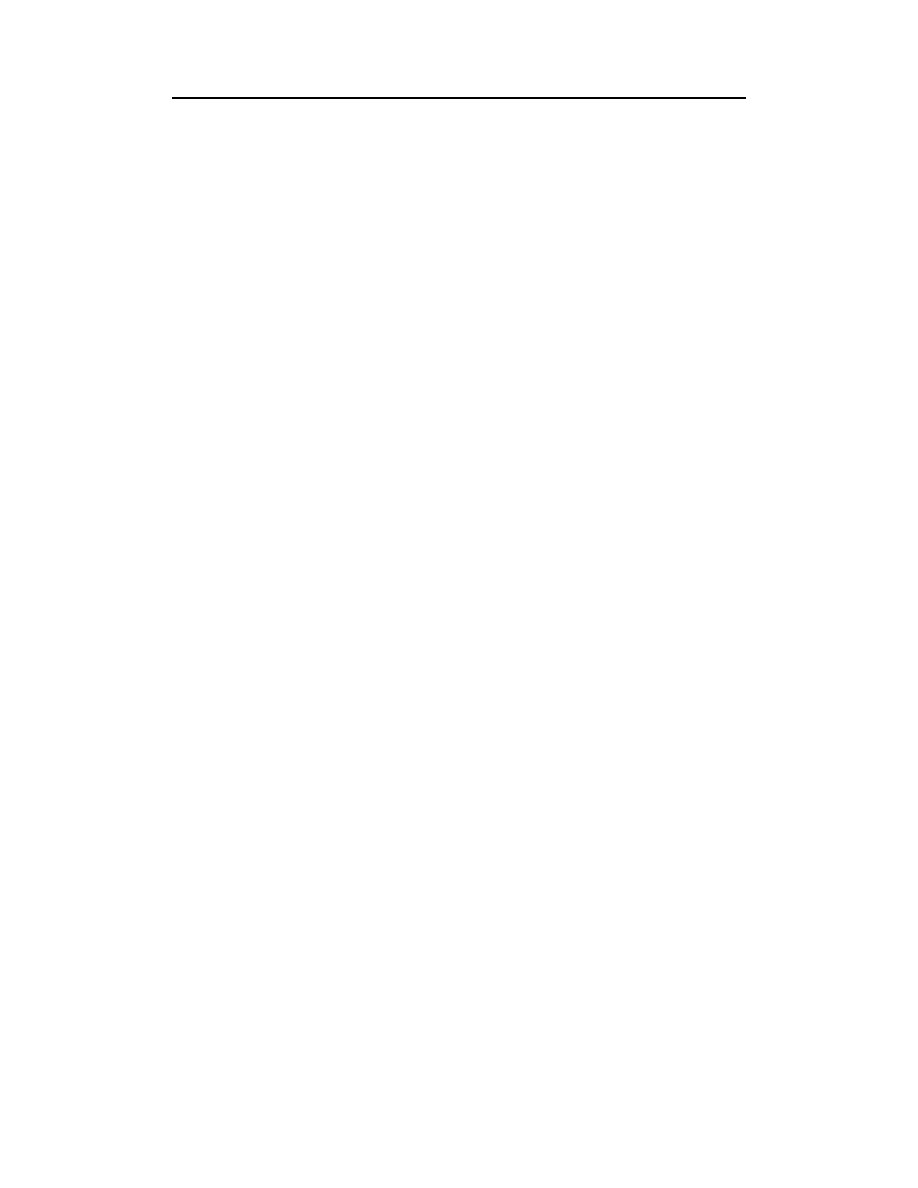
Spis treści
5
Funkcje i instrukcje wbudowane.......................................................................................82
Instrukcje, funkcje, metody.........................................................................................82
Kategorie wbudowanych instrukcji, funkcji i metod ..................................................83
Kontrola przepływu programu ..........................................................................................84
Anatomia struktury kontrolującej przepływ programu...............................................84
Zagnieżdżone struktury kontrolujące przepływ programu .........................................84
Wyrażenia warunkowe................................................................................................85
Instrukcja If…Then…Else ................................................................................................86
Postać podstawowa: If…Then ....................................................................................86
Jednowierszowa instrukcja If…Then .........................................................................86
Instrukcja If…Then…Else w działaniu ......................................................................87
Więcej warunków w instrukcji If…Then…Else.........................................................87
Struktura Select Case ........................................................................................................89
Tworzenie struktury Select Case ................................................................................89
Przykładowa struktura Select Case .............................................................................89
Instrukcja Case Else ....................................................................................................90
Więcej o instrukcjach Case struktury Select Case ......................................................90
Tworzenie pętli..................................................................................................................91
Pętla Do…Loop w działaniu.......................................................................................91
Instrukcja Exit Do .......................................................................................................94
Pętla Do bez słowa kluczowego While lub Until .......................................................95
Pętla For…Next ..........................................................................................................95
Pętla For Each…Next .................................................................................................98
Instrukcja GoTo.................................................................................................................98
Instrukcja GoTo w działaniu.......................................................................................99
Uwagi o instrukcji GoTo ............................................................................................99
Rozdział 4. Programowanie obiektowe ............................................................... 101
Co to jest obiekt?.............................................................................................................101
Komponenty aplikacji pakietu Office XP są obiektami ...........................................101
Przykłady obiektów ..................................................................................................101
Praktyczna definicja obiektu.....................................................................................102
Klasy a obiekty .........................................................................................................102
Co to jest model obiektowy?.....................................................................................103
Formularze są obiektami...........................................................................................104
Używanie obiektów w kodzie .........................................................................................105
Poznawanie obiektów ...............................................................................................106
Właściwości obiektów ..............................................................................................106
Metody ......................................................................................................................108
Zdarzenia...................................................................................................................109
Praca z obiektami ......................................................................................................110
Tworzenie zmiennych obiektowych .........................................................................111
Tworzenie nowych obiektów ....................................................................................113
Instrukcja With..........................................................................................................114
Porównywanie referencji obiektowych.....................................................................115
Zarządzanie danymi za pomocą kolekcji ..................................................................115
Moduły klas.....................................................................................................................118
Tworzenie modułu klasy...........................................................................................119
Składniki definicji klasy ...........................................................................................119
Obiekt Termostat w działaniu ...................................................................................121
Rozdział 5. Tworzenie bezbłędnych programów ................................................. 123
Typy błędów....................................................................................................................123
Usuwanie błędów składniowych...............................................................................123
Usuwanie błędów......................................................................................................124
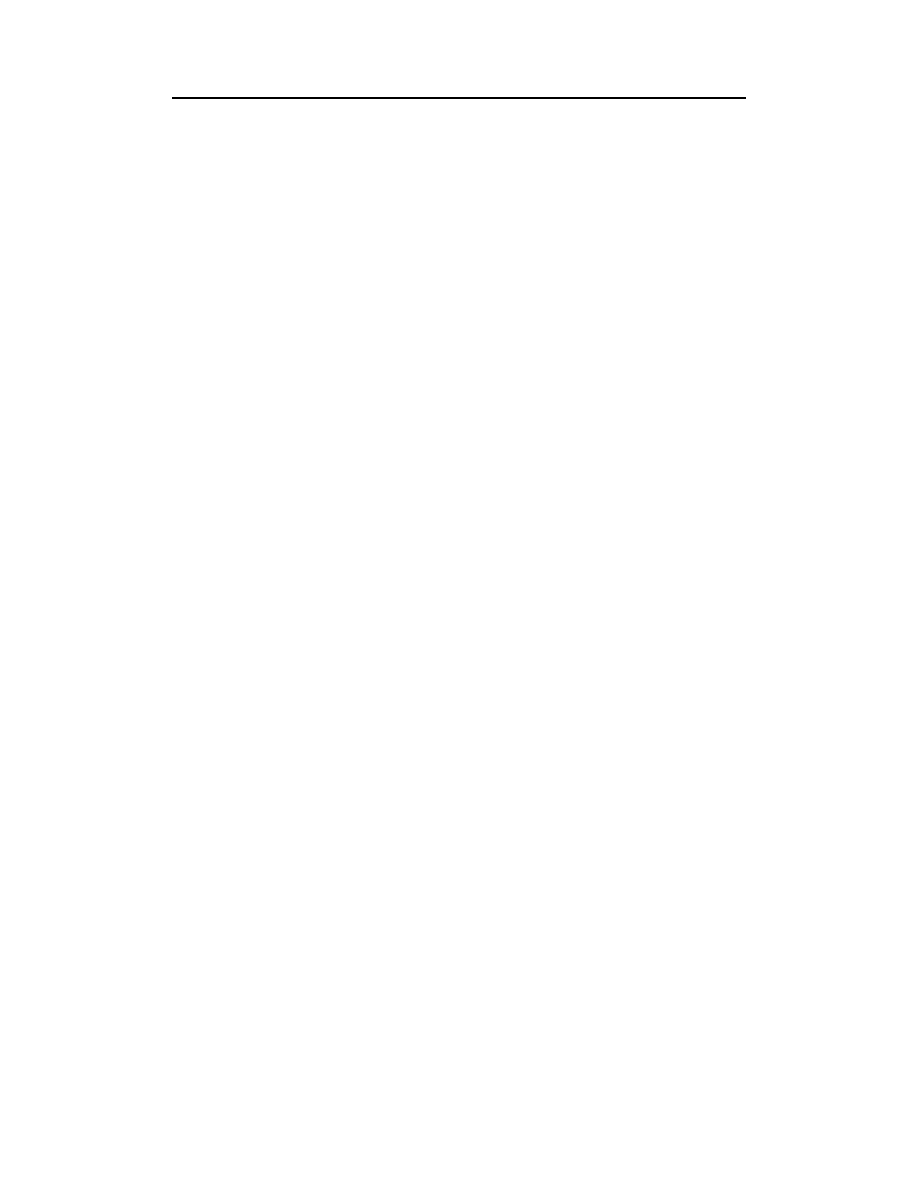
6
ABC Visual Basic dla aplikacji w Office XP PL
Funkcja Auto Data Tips ..................................................................................................131
Okno Immediate..............................................................................................................132
Okno Locals ....................................................................................................................134
Praca z oknem Locals ...............................................................................................134
Po co edytować wartości zmiennych? ......................................................................135
Jak edytuje się wartości zmiennych? ........................................................................135
Okno Watch.....................................................................................................................136
Różnice między oknem Locals a oknem Watch .......................................................137
Dodawanie wyrażeń do śledzenia .............................................................................137
Praca z oknem Add Watch........................................................................................138
Edytowanie śledzonych wyrażeń ..............................................................................138
Definiowanie punktów przerwania w oknie Add Watch .............................................139
Instrukcja On Error oraz obiekt Err.................................................................................139
Skąd się biorą błędy? ................................................................................................140
Jak działa kod odpowiedzialny za obsługę błędów?.................................................140
Jak napisać kod odpowiedzialny za obsługę błędów? ..............................................141
Rozdział 6. Tworzenie okien dialogowych ......................................................... 145
Proste okna dialogowe ....................................................................................................145
Okna komunikatów ...................................................................................................145
Funkcja InputBox......................................................................................................148
Projektowanie formularzy ...............................................................................................149
Uruchamianie formularzy .........................................................................................149
Ile formularzy powinien zawierać program? ............................................................150
Drukowanie formularzy ............................................................................................150
Praca z formularzami ......................................................................................................150
Tworzenie formularza ...............................................................................................150
Dodawanie formantów do formularza ......................................................................151
Właściwości formularzy i formantów .............................................................................151
Okno Properties ........................................................................................................152
Pomoc na temat właściwości ....................................................................................153
Zmiana wartości właściwości ...................................................................................153
Wybierz właściwy obiekt..........................................................................................154
Najważniejsze właściwości formularzy i formantów ...............................................154
Edycja formantów ...........................................................................................................156
Praca z siatką...................................................................................................................157
Formatowanie formantów ...............................................................................................158
Menu Format.............................................................................................................158
Pasek narzędzi UserForm .........................................................................................158
Grupowanie formantów ............................................................................................159
Kolejność formantów na stosie obiektów .................................................................159
Formatowanie zestawów formantów ........................................................................160
Inne polecenia menu Format.....................................................................................161
Praca z formantami..........................................................................................................162
Kolejność dostępu do formantów .............................................................................162
Klawisze dostępu ......................................................................................................163
Sekrety formantów ..........................................................................................................163
Etykiety .....................................................................................................................164
Pola tekstowe ............................................................................................................165
Przyciski poleceń ......................................................................................................167
Ramki ........................................................................................................................168
Tworzenie okien dialogowych z kartami ..................................................................169
Grupy opcji ...............................................................................................................170
Pola wyboru oraz przełączniki..................................................................................171
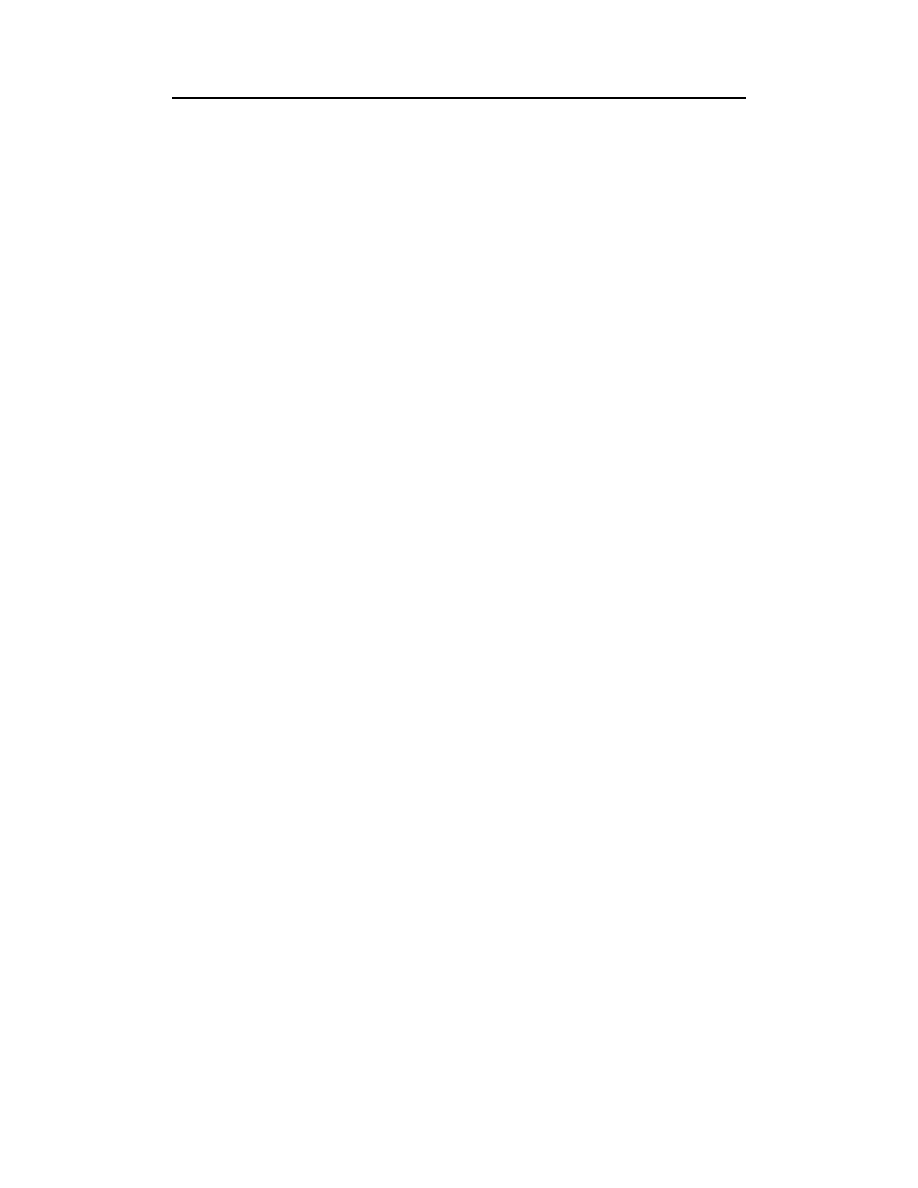
Spis treści
7
Lista wyboru i lista rozwijana...................................................................................172
Formanty, dzięki którym można wybierać wartość ..................................................174
Dodawanie kodu do formularza ......................................................................................175
Wczytywanie i wyświetlanie formularzy..................................................................176
Formularz modalny i niemodalny .............................................................................178
Odwoływanie się do formularza za pomocą zmiennej .............................................178
Ukrywanie formularza ..............................................................................................179
Usuwanie formularza z pamięci operacyjnej ............................................................179
Zdarzenia formularza i formantów..................................................................................179
Podstawowe zdarzenia ..............................................................................................179
Dodawanie kodu do zdarzeń .....................................................................................180
Składnia procedury zdarzenia ...................................................................................181
Zdarzenie Click .........................................................................................................182
Zdarzenia Change, BeforeUpdate oraz AfterUpdate ................................................183
Zdarzenia KeyPress, KeyDown oraz KeyUp............................................................184
Projektowanie okien dialogowych ..................................................................................184
Przycisk Zamknij lub Anuluj ....................................................................................184
Przycisk OK ..............................................................................................................185
Sprawdzanie poprawności danych ............................................................................186
Modyfikowanie właściwości formularzy i formantów .............................................188
Formanty ActiveX...........................................................................................................189
Praca z formantami ActiveX.....................................................................................189
Formanty ActiveX w programach VBA ...................................................................191
Niewidoczne formanty ActiveX ...............................................................................191
Rozdział 7. Tworzenie aplikacji ........................................................................ 193
Tworzenie aplikacji a technologia COM........................................................................193
Tworzenie programu .................................................................................................195
Automatyzacja pakietu Office XP ............................................................................196
Budowanie dodatków......................................................................................................198
Tworzenie dodatku dla konkretnej aplikacji.............................................................199
Tworzenie dodatku COM.........................................................................................199
Właściwość niestandardowa w roli zmiennej .................................................................200
Certyfikat cyfrowy ..........................................................................................................201
Ochrona kodu projektu....................................................................................................202
Office XP Developer Edition ..........................................................................................202
Rozpowszechnianie programów .....................................................................................202
Rozpowszechnianie baz danych aplikacji Access...........................................................203
Skorowidz......................................................................................................... 205
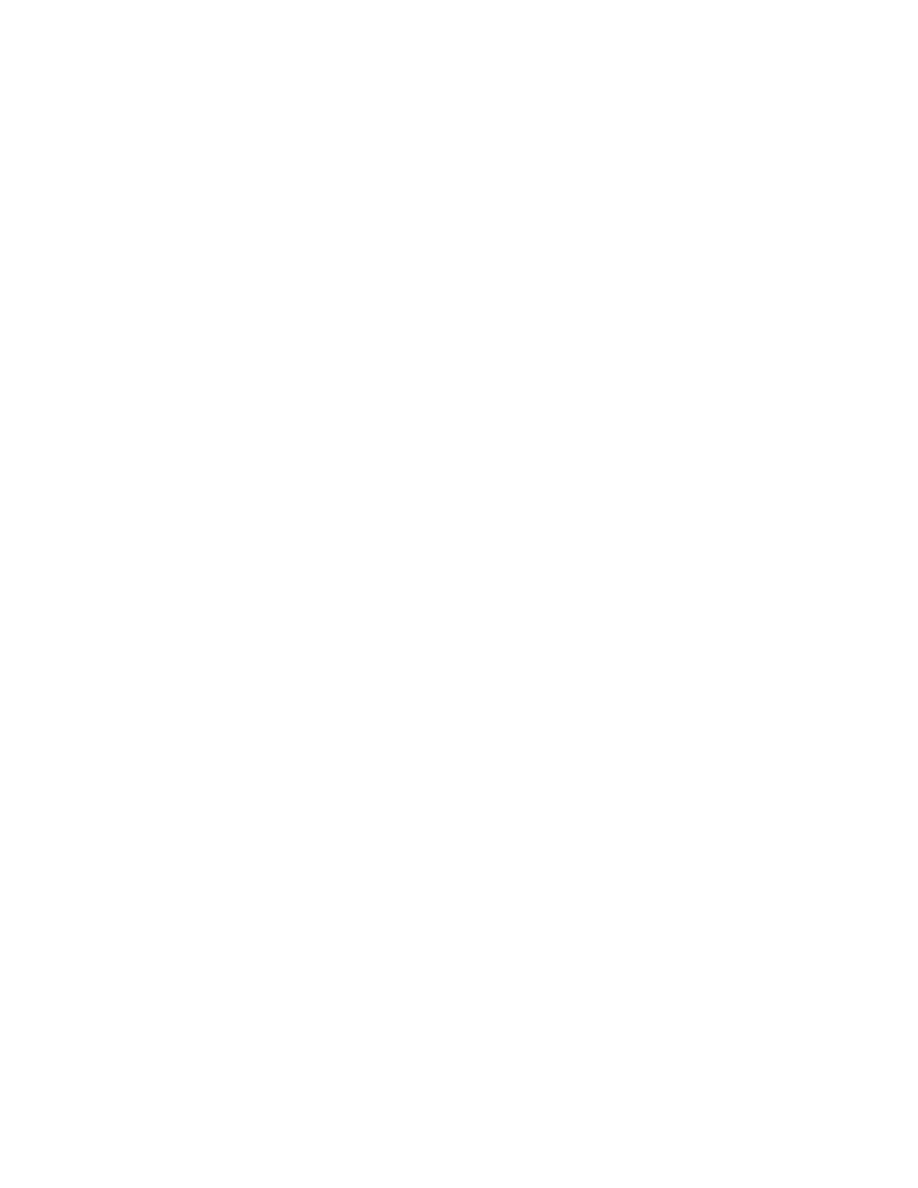
Rozdział 1.
Visual Basic dla Aplikacji
Pakiet Office XP, choć wyposażony w wiele narzędzi i funkcji, nie może zaspokoić po-
trzeb wszystkich użytkowników – stąd popularność języka VBA. Jeżeli chcesz dosto-
sować do swoich potrzeb, na przykład, aplikację Word, możesz skorzystać z narzędzi
do programowania w języku Visual Basic dla Aplikacji (VBA). VBA pozwala tworzyć
zarówno proste, jak i złożone programy wykorzystujące ukryte możliwości pakietu
Office XP.
Edytor języka Visual Basic dla Aplikacji
Rysunek 1.1 przedstawia edytor języka Visual Basic dla Aplikacji. Praca z tym edyto-
rem zajmuje większość czasu, gdy tworzymy programy usprawniające działanie pa-
kietu Office XP. Jedną z zalet VBA jest to, że umiejętności zdobyte podczas nauki pro-
gramowania w jednej aplikacji można wykorzystać podczas programowania w innej.
Rozdział 2. omawia edytor języka VBA szczegółowo. Przed uruchomieniem edytora
należy najpierw uruchomić jedną z aplikacji pakietu Office XP lub inną aplikację, do
której dołączono VBA — edytora nie można uruchomić bez uruchomienia jego apli-
kacji macierzystej. Po uruchomieniu edytor języka VBA działa jak osobna aplikacja.
Kiedy jednak uruchomisz procedurę napisaną w edytorze języka VBA, efekty jej dzia-
łania są natychmiast widoczne w aplikacji macierzystej.
Moduł kodu
Aby zapoznać się z językiem VBA, napiszemy bardzo prostą krótką procedurę. Mimo
swojej prostoty, procedura ta nie jest zupełnie bezużyteczna. Wykonaj następujące
czynności:
1.
Uruchom program Word.
2.
Aby uruchomić edytor języka VBA, naciśnij kombinację klawiszy Alt+F11.
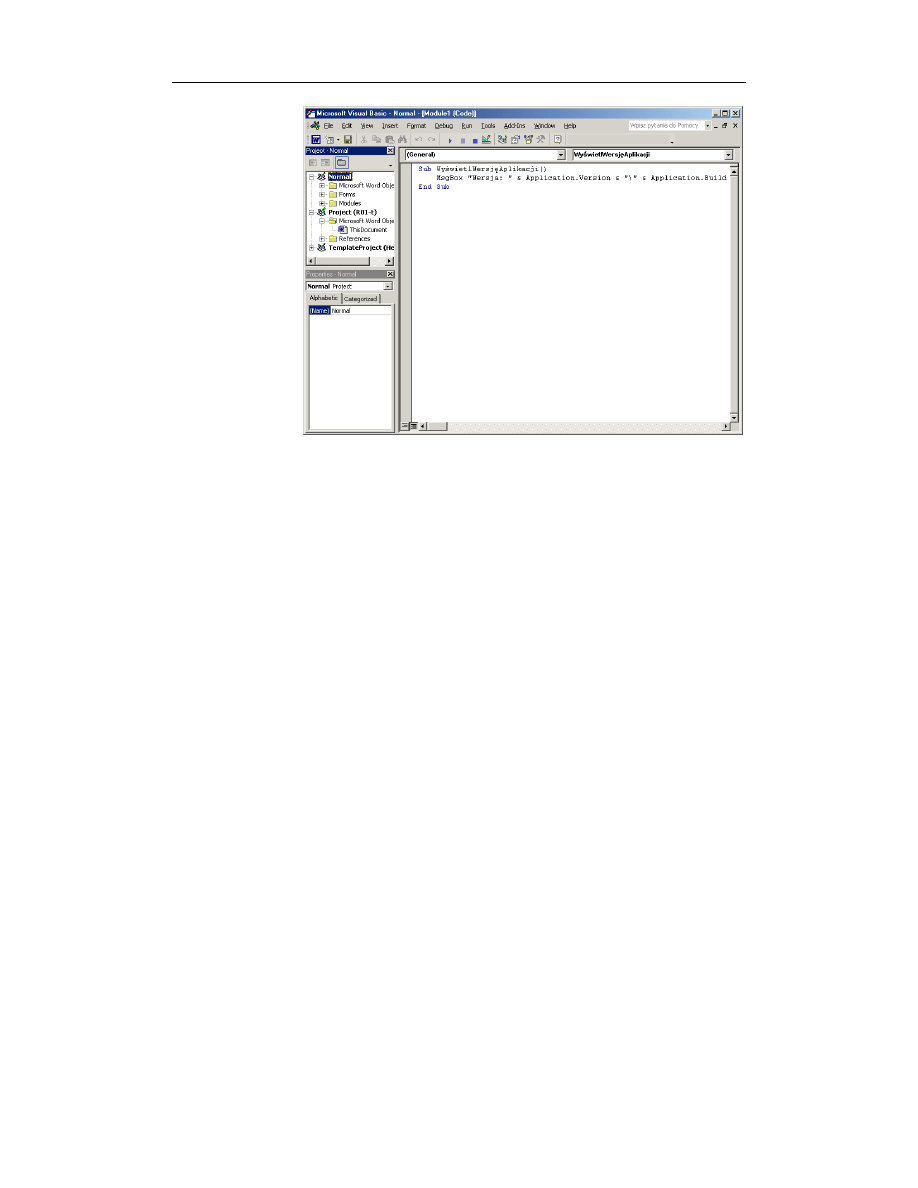
12
ABC Visual Basic dla aplikacji w Office XP PL
Rysunek 1.1.
Edytor języka Visual
Basic dla Aplikacji
zawiera okno
Project, okno
Properties, moduł
kodu, pasek menu
oraz pasek narzędzi
Standard
3.
W oknie Project zaznacz (kliknij) element Normal odpowiadający szablonowi
programu Word Normal.dot.
4.
Aby wstawić moduł kodu, z menu Insert wybierz pozycję Module. Moduł ten
otrzyma nazwę Module1.
5.
W module kodu Module1 wpisz wiersz kodu
i naciśnij klawisz Enter. W ten sposób „poinformujesz” VBA, że chcesz napisać
podprogram.
6.
Zwróć uwagę, że VBA dodał nawiasy do pierwszego wiersza kodu, a także
dopisał wiersz kodu
. Kursor został umieszczony między pierwszym
a ostatnim wierszem procedury. Wpisz poniższy wiersz kodu między pierwszym
(
) a ostatnim wierszem (
) procedury:
7.
Naciśnij klawisz Enter. Zwróć uwagę, że VBA sformatował słowa kluczowe
,
oraz
, zmieniając pierwszą literę każdego z nich
na wielką literę.
8.
Aby uruchomić procedurę WyświetlWersjęAplikacji, upewnij się, że kursor jest
w niej umieszczony, i naciśnij klawisz F5. VBA wyświetli okno komunikatu
z numerem wersji programu Word, z którego korzystasz (rysunek 1.2).
9.
Aby zapisać procedurę w szablonie Normal.dot, z menu File wybierz pozycję
Save Normal. Aby powrócić do programu Word, z menu File wybierz pozycję
Close and Return to Microsoft Word.
Procedurę zapisaną w szablonie Normal.dot można uruchomić w dowolnej chwili. W tym
celu z menu Narzędzia wybierz pozycję Makro, a następnie — pozycję Makra. Word
otworzy okno dialogowe Makra. Zaznacz nazwę procedury (makra), którą chcesz uru-
chomić, i kliknij przycisk Uruchom.
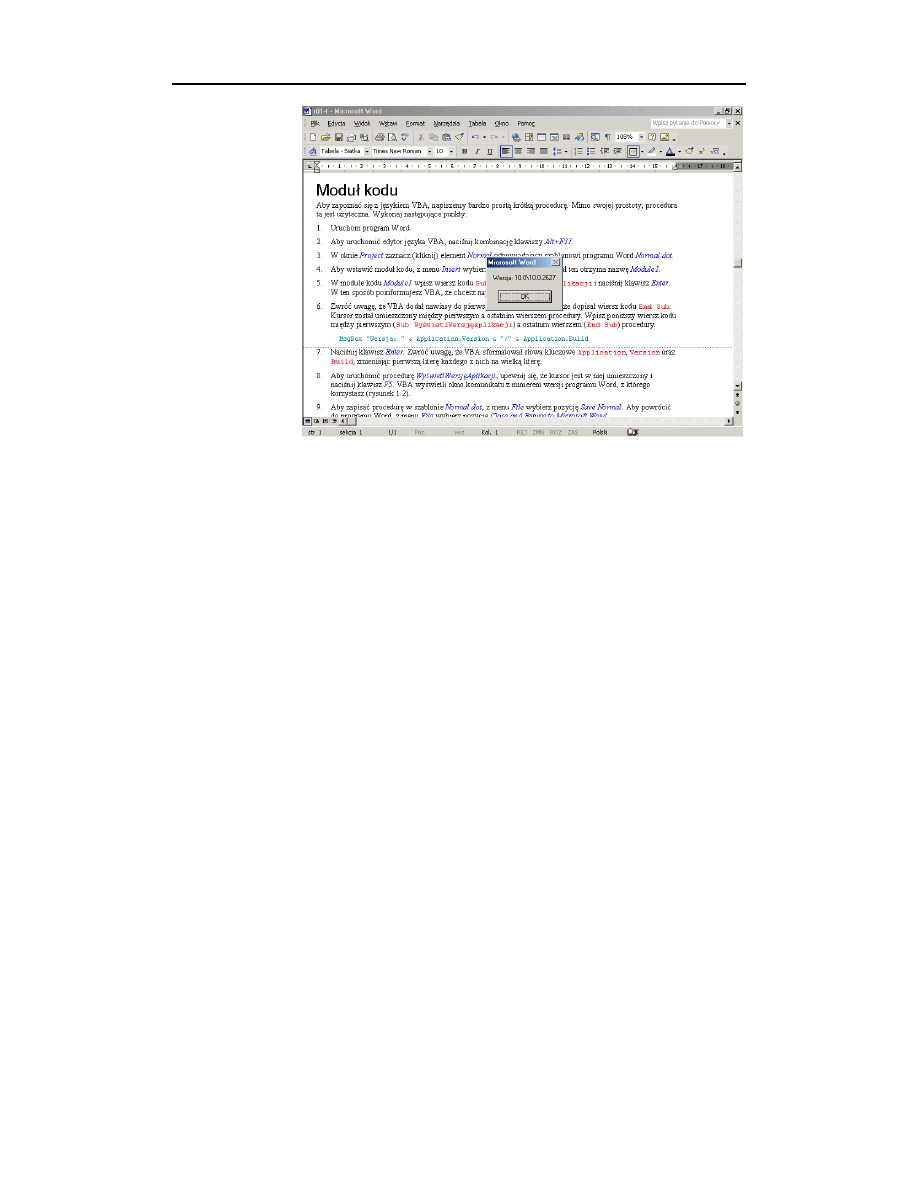
Rozdział 1. ♦ Visual Basic dla Aplikacji
13
Rysunek 1.2.
Efekt działania
procedury VBA
(okno komunikatu
z numerem wersji
programu Word)
VBA — przegląd
Oto krótki przegląd głównych cech języka VBA stosowanego w pakiecie Office XP:
Każda aplikacja pakietu Office XP posiada edytor języka VBA. Oznacza to,
że kod można przenosić z jednej aplikacji do drugiej.
Każda aplikacja pakietu Office XP posiada i udostępnia własny model
obiektowy. Aplikację Word można kontrolować, na przykład, z poziomu
aplikacji Excel (obiekty, modele obiektowe i manipulowanie nimi omawiamy
w dalszej części tego rozdziału). Niektóre obiekty, jak CommandBar i Assistant,
nie należą do modelu obiektowego pojedynczej aplikacji, ale do modelu
obiektowego pakietu Office. VBA jest serwerem automatyzacji umożliwiającym
tworzenie dodatków usprawniających pracę w środowisku tworzenia programów.
Edytor języka VBA jest zintegrowanym środowiskiem tworzenia
programów. Jest to miejsce, w którym tworzy się i testuje moduły i formularze.
Edytor języka VBA jest bardzo podobny do środowiska tworzenia programów
języka VB.
Każda aplikacja pakietu Office XP udostępnia prawie jednakowe narzędzia
do tworzenia programów. Aplikacje, do których dołączono VBA, w tym
wszystkie aplikacje pakietu Office XP z wyjątkiem aplikacji Access, korzystają
ze wspólnego systemu projektowania okien dialogowych (w terminologii VBA
okno dialogowe nosi nazwę UserForm). Oznacza to, że bez względu na to,
w której aplikacji pracujesz, okna dialogowe tworzy się za pomocą tych samych
narzędzi oraz formantów. Ponadto okno dialogowe zaprojektowane na przykład
w Wordzie można wykorzystać w Excelu, często bez konieczności dokonywania
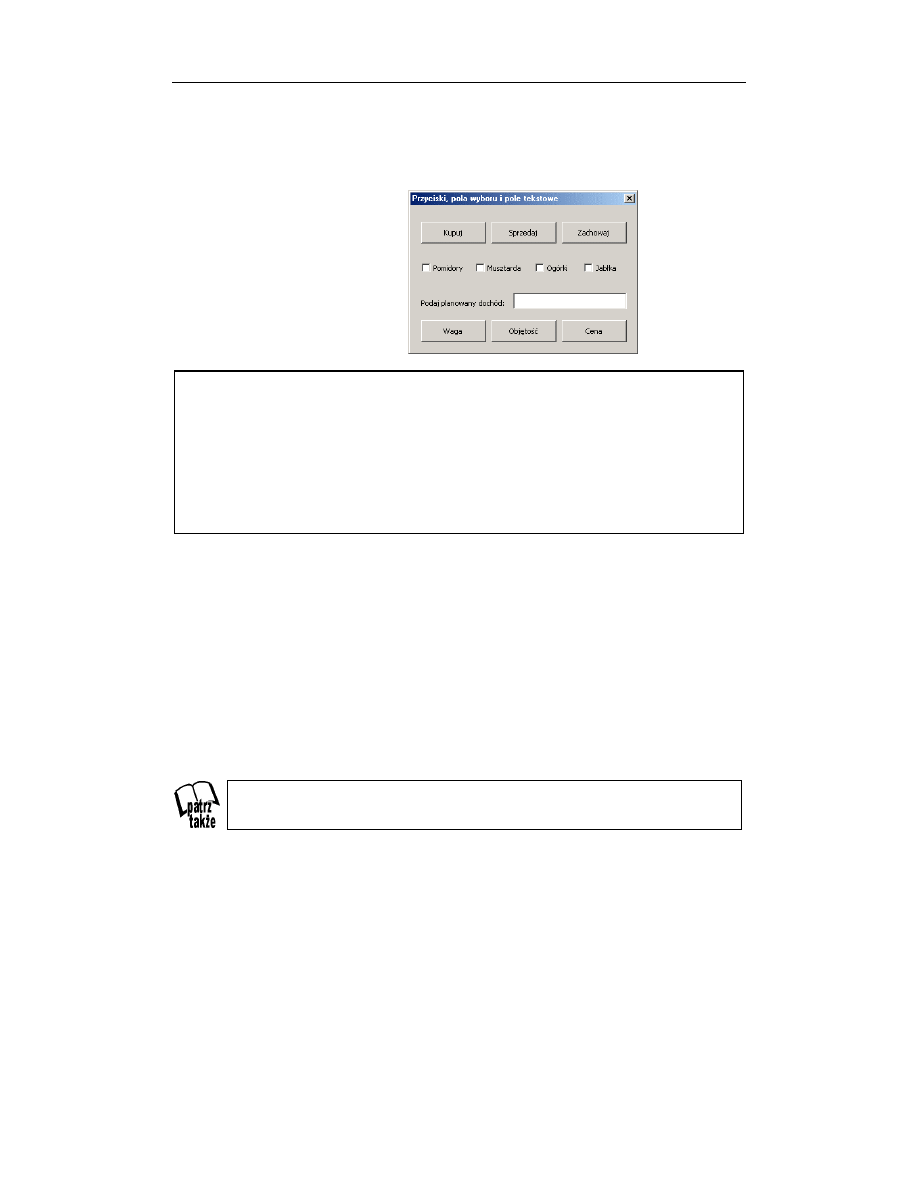
14
ABC Visual Basic dla aplikacji w Office XP PL
zmian. Dzięki formantom dostarczanym z VBA tworzy się efektowne
i funkcjonalne okna dialogowe (rysunek 1.3). Poza tym można korzystać
z formantów sprzedawanych przez innych producentów (patrz podrozdział
na temat formantów ActiveX w dalszej części tego rozdziału).
Rysunek 1.3.
Okno dialogowe
ze standardowymi
formantami
VBA w różnych aplikacjach
Mimo wysiłków firmy Microsoft zmierzających do ujednolicenia języka VBA we wszystkich apli-
kacjach pakietu Office, nadal istnieją różnice między odmianami VBA stosowanymi w poszcze-
gólnych aplikacjach. Aby na przykład za pomocą kodu wywołać wbudowane okno dialogowe
Zapisz jako w programie Word, należy użyć stałej wdDialogFileSaveAs. Aby podobne okno dia-
logowe wywołać w programie Excel, należy użyć stałej xlDialogSaveAs. Zwróć uwagę, że stała
stosowana w Excelu nie zawiera członu File. Warto również zauważyć, że spośród wszystkich
aplikacji pakietu Office żadna nie pozwala kontrolować wbudowanych poleceń za pomocą
kodu VBA tak bardzo jak Word.
Można definiować własne obiekty w modułach klas. Dzięki zdefiniowaniu
obiektów można korzystać z dobrodziejstw programowania obiektowego. Ten
sam obiekt można wykorzystywać w różnych projektach, przez co skraca się
czas tworzenia programów.
Technologia ADO (ActiveX Data Objects) sprawia, że dokumenty pakietu
Office XP mogą pobierać dane z różnych źródeł. Dzięki ADO można
pobierać i przechowywać dane bez względu na to, czy znajdują się one
na dysku twardym, serwerze grupy roboczej lub w relacyjnej bazie danych.
Technologia ADO jest łatwiejsza w użyciu i szybsza niż technologie
odpowiedzialne za dostęp do danych wykorzystywane w poprzednich wersjach
pakietu Office, w tym Data Access Objects (DAO) oraz Open Database
Connectivity (ODBC).
Więcej informacji na temat technologii ADO można znaleźć w „ABC Access 2002/
XP PL” (Helion, 2002).
Warunkowa kompilacja kodu ułatwia tworzenie programów. Dzięki
warunkowej kompilacji kodu można stworzyć programy w różnych wersjach
językowych, na przykład w wersji polskiej lub angielskiej. Warunkową
kompilację kodu można również stosować do wskazania fragmentów kodu,
które mają być wykonane podczas testowania programu.
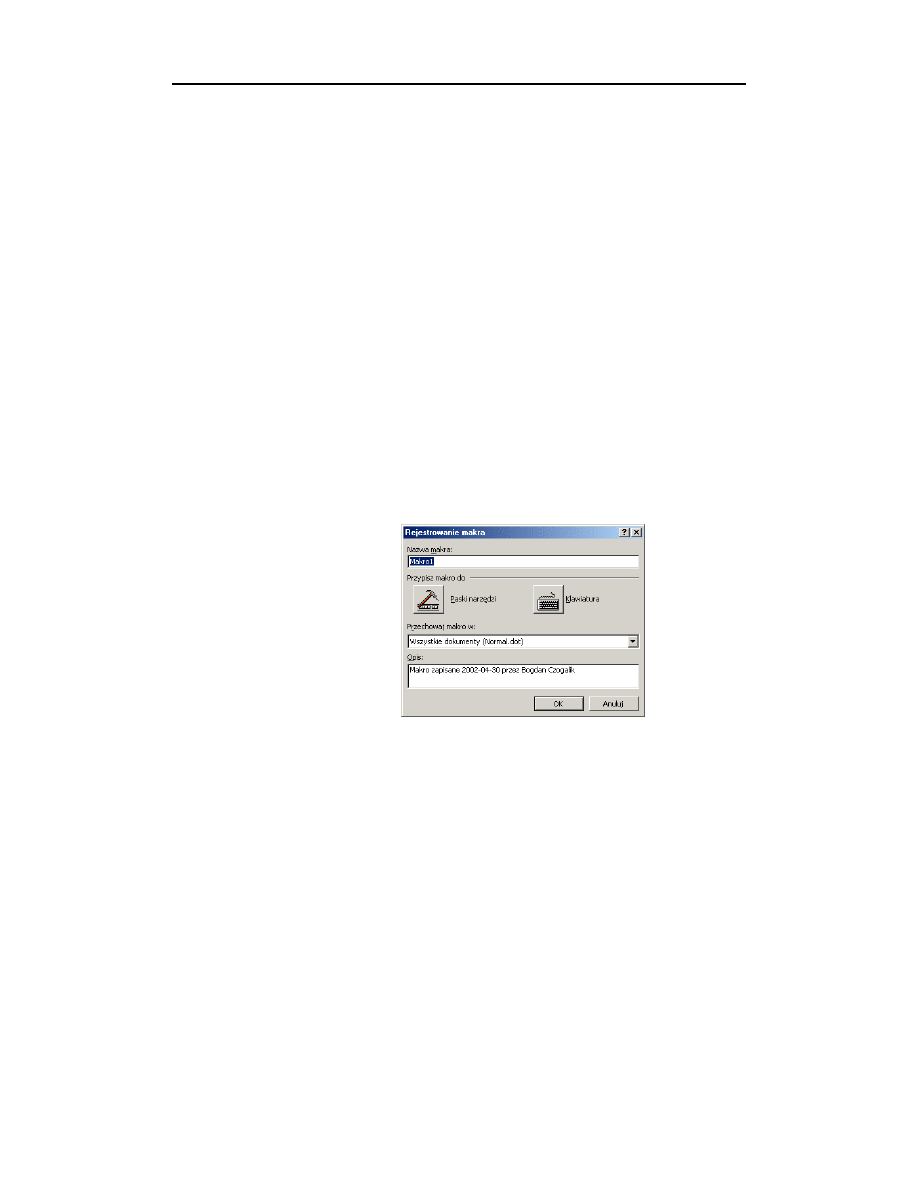
Rozdział 1. ♦ Visual Basic dla Aplikacji
15
Funkcje API zwiększają możliwości języka VBA. Jeżeli biblioteki języka VBA
nie zawierają funkcji, której potrzebujesz, możesz skorzystać z funkcji API
(Application Programming Interface) przechowywanych w systemie Windows
w dynamicznych bibliotekach DLL (Dynamic Linked Library).
VBA — pierwsze kroki
VBA jest wystarczająco bogatym środowiskiem programowania, by zaspokoić potrzeby
profesjonalnych programistów. Naukę języka VBA najlepiej rozpocząć od próby zauto-
matyzowania często powtarzanych czynności.
Makra to programy VBA
Naukę programowania w języku VBA ułatwia Rejestrator makr dostępny w programach
Word, PowerPoint i Excel. Makra służą do automatyzacji często powtarzanych czynności.
Rejestrację makra rozpoczyna się od wyświetlania okna dialogowego Rejestrowanie
makra, w którym można podać nazwę dla nowego makra i wybrać inne opcje związane
z jego rejestracją. Wygląd i dokładna nazwa tego okna zależy od aplikacji. Rysunek 1.4
przedstawia okno dialogowe Rejestrowanie makra programu Word.
Rysunek 1.4.
Okno dialogowe
Rejestrowanie makra
programu Word
Aby zarejestrować makro, które ustawia skalę wyświetlania dokumentu programu Word
na 200%, wykonaj następujące czynności:
1.
Z menu Narzędzia wybierz pozycję Makro, a następnie — pozycję Zarejestruj
nowe makro. Word otworzy okno dialogowe Rejestrowanie makra.
2.
W polu Nazwa makra wpisz nazwę dla nowego makra, na przykład Skala200.
3.
Kliknij przycisk OK. Word wyświetli pasek narzędzi Zatrzymaj rejestrowanie
z dwiema ikonami Kończenie rejestracji makr oraz Wstrzymywanie rejestratora.
4.
Z menu Widok wybierz pozycję Powiększenie, w oknie dialogowym Powiększenie
wybierz opcję 200% i kliknij przycisk OK.
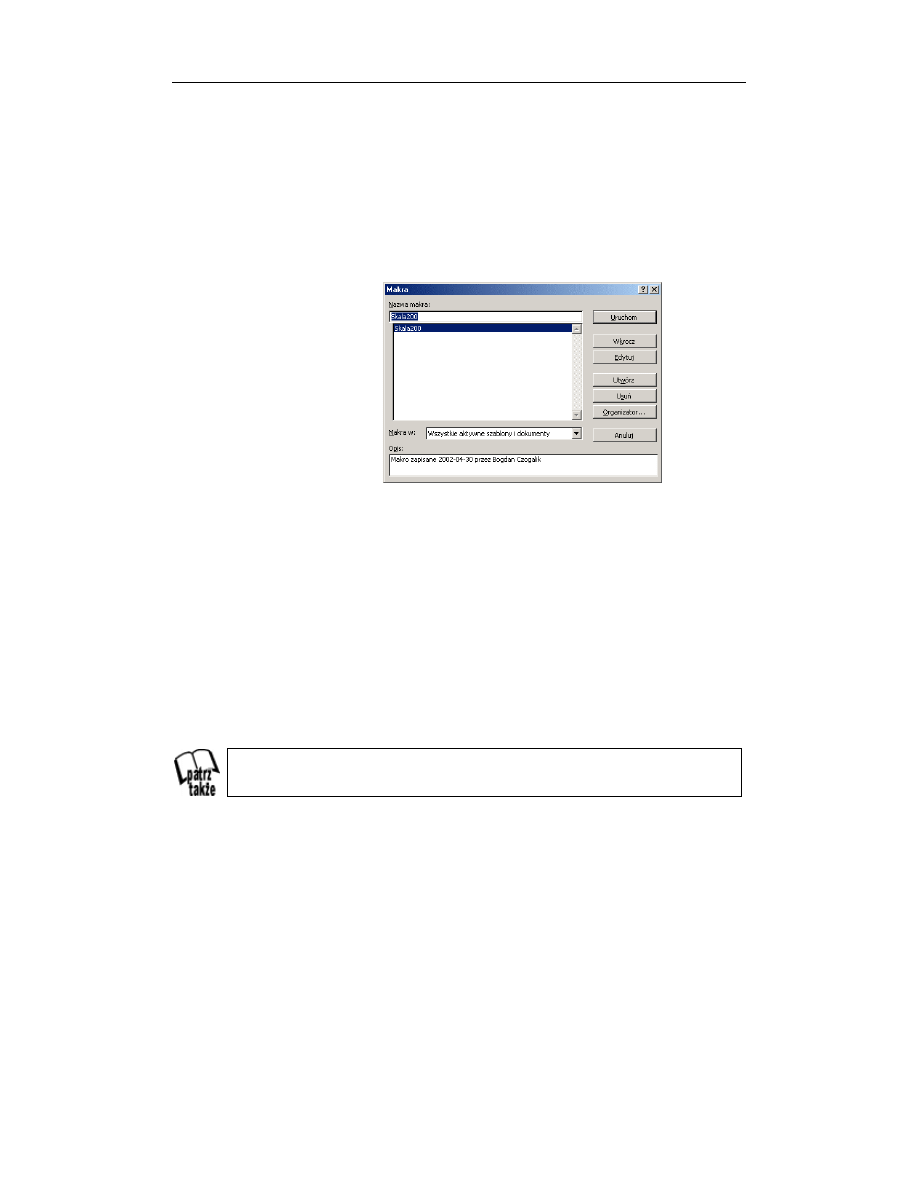
16ABC Visual Basic dla aplikacji w Office XP PL
5.
Kliknij ikonę Kończenie rejestracji makr na pasku narzędzi Zatrzymaj
rejestrowanie. Po wyłączeniu rejestratora makr ustaw skalę wyświetlania
dokumentu na wartość 100% (w tym celu w polu Powiększenie widoku na pasku
narzędzi Standardowy wpisz wartość 100 i naciśnij klawisz Enter).
Aby uruchomić makro Skala200, które ustawia skalę wyświetlania dokumentu progra-
mu Word na 200%, wykonaj następujące czynności:
1.
Z menu Narzędzia wybierz pozycję Makro, a następnie — pozycję Makra.
Word otworzy okno dialogowe Makra (rysunek 1.5).
Rysunek 1.5.
Okno dialogowe
Makra
2.
Zaznacz (kliknij) nazwę makra (w tym przypadku Skala200) i kliknij przycisk
Uruchom. Skala wyświetlania dokumentu zmieni się na 200%.
Zarejestrowane makra są przechowywane w postaci kodu VBA — nie ma różnicy mię-
dzy kodem zarejestrowanego makra a kodem wpisanym przez programistę. Aby obejrzeć
kod zarejestrowanego makra, z menu Narzędzia wybierz pozycję Makro, a następnie
— pozycję Makra. W oknie dialogowym Makra zaznacz nazwę makra, którego kod
chcesz obejrzeć, i kliknij przycisk Edytuj.
Zwróć uwagę, że makro to procedura VBA (ściśle mówiąc, makro to podprogram
— procedura zadeklarowana ze słowem kluczowym Sub — bez parametrów). Standar-
dowo aplikacja pakietu Office umieszcza zarejestrowane makra w module kodu zwią-
zanym z bieżącym dokumentem. Moduł kodu może zawierać więcej niż jedno makro
(procedurę).
Procedury i moduły omawiamy w rozdziale 4.
VBA to nie tylko makra
Makra radzą sobie znakomicie z automatycznym wykonywaniem często powtarzanych
poleceń w określonym porządku. Makro nie jest jednak w stanie zareagować we właści-
wy sposób na zmieniające się warunki. Aby utworzyć procedurę dostosowującą swoje
zachowanie do bieżących warunków, programista musi napisać kod procedury w mo-
dule kodu.
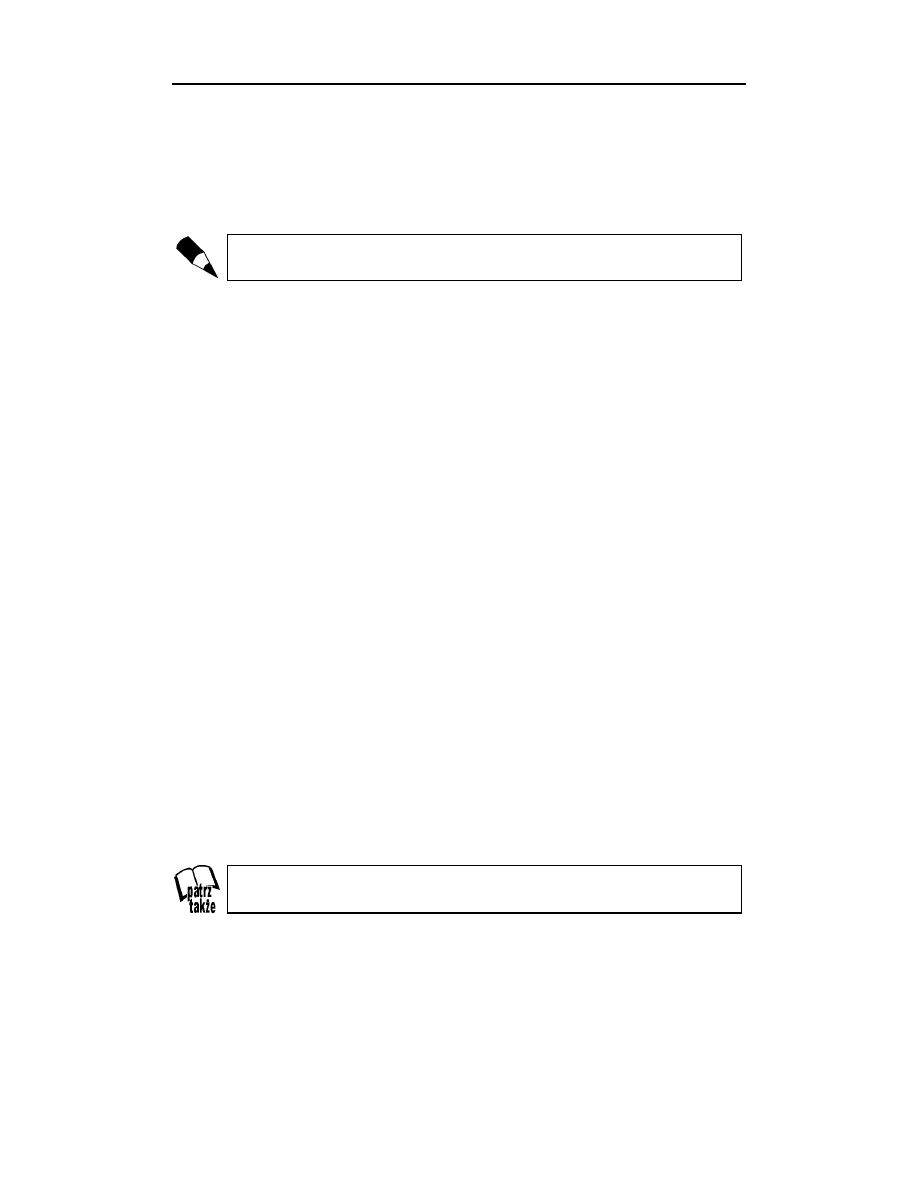
Rozdział 1. ♦ Visual Basic dla Aplikacji
17
Warto pisać procedury w języku VBA m.in., po to, by móc:
Tworzyć okna dialogowe. VBA pozwala projektować zarówno proste okna
komunikatów z przyciskami Tak, Nie i Anuluj, jak i skomplikowane okna
dialogowe z wieloma kartami. VBA jest narzędziem do programowania
wizualnego, ponieważ okna dialogowe tworzy się, rysując na formularzach
różne elementy.
Aby okna dialogowe zaczęły pracować, musisz napisać kod VBA.
Pobierać dane z baz danych Access, dBase, FoxPro, a także z relacyjnych
baz danych dostępnych za pomocą interfejsu OLE DB lub ODBC.
Aby przeglądać dane pochodzące z wymienionych źródeł, należy korzystać
z programu Microsoft Query. Aby natomiast manipulować nimi, należy napisać
procedury w języku VBA.
Dodać do procedury kod uruchamiany, ilekroć w procedurze wystąpi błąd.
Aby nie doszło do zawieszenia makra lub procedury napisanej przez programistę
w przypadku wystąpienia błędu, można dodać kod odpowiedzialny za obsługę
takich sytuacji. Kod obsługujący błędy jest szczególnie ważny, jeżeli programy
VBA są używane nie tylko przez ich autora, ale i przez innych użytkowników.
Autor nie może kontrolować warunków, w jakich inni użytkownicy uruchamiają
jego programy. VBA zawiera kilka instrukcji służących do tworzenia kodu
obsługującego błędy.
Utworzyć system pomocy. Można stworzyć pomoc kontekstową i wyświetlać
komunikaty, kiedy użytkownik popełni błąd. Można nawet programować
Asystenta pakietu Office, tworząc zestaw wskazówek pomagających
użytkownikowi wykonać złożone zadanie.
Ochronić program przed nieautoryzowanym modyfikowaniem kodu lub
kopiowaniem. Kod VBA można zabezpieczyć hasłem, aby nieuprawnione
osoby nie miały do niego dostępu.
VBA — narzędzie do programowania
obiektowego
Chociaż Visual Basic dla Aplikacji nie spełnia wszystkich warunków, jakie są stawiane
językowi programowania obiektowego, obiekty odrywają fundamentalną rolę w języ-
ku VBA. Ten podrozdział jest wprowadzeniem do programowania obiektowego.
Obiekty VBA są omówione szczegółowo w rozdziale 4.
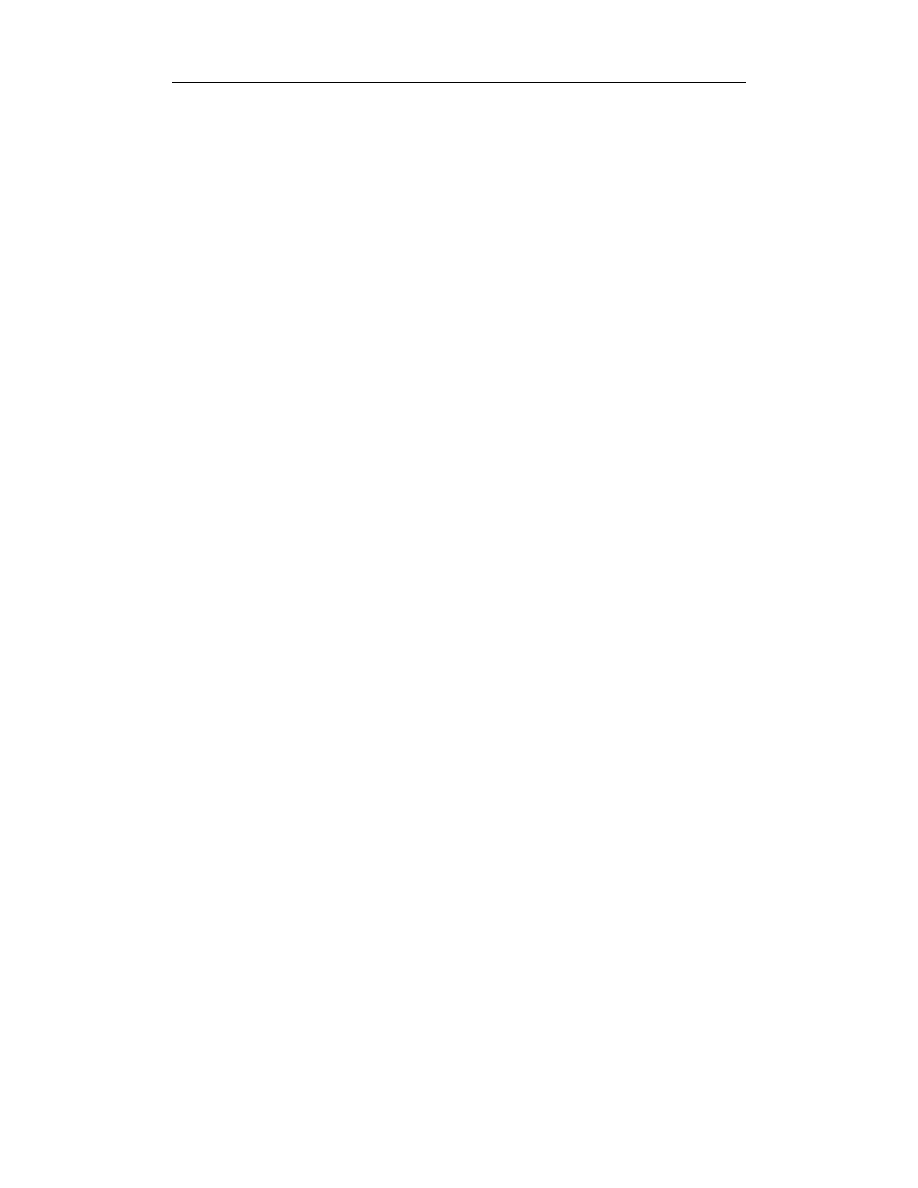
18
ABC Visual Basic dla aplikacji w Office XP PL
Obiekty języka VBA
Obiekty są elementami tworzącymi aplikację macierzystą (aplikacją macierzystą jest
na przykład Word, Excel i PowerPoint) oraz dokument utworzony za pomocą tej apli-
kacji (na przykład dokument programu Word, skoroszyt programu Excel lub prezenta-
cja programu PowerPoint). W programie Excel obiektem jest nie tylko skoroszyt, ale
i arkusz, komórka arkusza, zakres komórek oraz wykres.
Obiekty mogą być również bardziej abstrakcyjne. Obiekt WidokNiestandardowy na
przykład może reprezentować niestandardowy widok skoroszytu programu Excel. Wi-
dok niestandardowy nie jest czymś, co można zobaczyć na ekranie, ale zbiorem usta-
wień definiujących wygląd skoroszytu oraz jego opcje drukowania. We wszystkich apli-
kacjach, do których dołączono VBA, obiekt Collection reprezentuje kolekcję obiektów
traktowanych jako jedna całość.
Modele obiektowe
Każdy obiekt należy do hierarchii obiektów zdefiniowanej przez aplikację macierzy-
stą i przez VBA. Obiekt umieszczony na samym szczycie hierarchii posiada właści-
wości, metody i zdarzenia. Jest on również kontenerem innych obiektów (tych, które
znajdują się niżej w hierarchii). Obiekty umieszczone poniżej obiektu bazowego rów-
nież posiadają właściwości, metody i zdarzenia. Model obiektowy aplikacji, do której
dołączono VBA, definiuje hierarchię obiektów, ich właściwości, metody i zdarzenia
oraz relacje między obiektami.
VBA posiada własny model obiektowy. Zatem, pracując na przykład w aplikacji Word,
możesz korzystać z modelu obiektowego Word oraz modelu obiektowego VBA. Część
modelu obiektowego aplikacji Word przedstawia rysunek 1.6.
Obiektem bazowym modelu obiektowego aplikacji Word jest obiekt Application. Poniżej
znajdują się m.in. obiekty Documents, Paragraphs, Characters, Bookmarks oraz Dialogs.
Technologia ActiveX a VBA
Termin ActiveX, wprowadzony przez Microsoft, służy do określania zbioru technolo-
gii stosowanych w produkcji oraz automatyzacji aplikacji. Jest to standard stosowany
przez twórców komponentów ActiveX (formantów) oraz programistów wykorzystu-
jących te komponenty do tworzenia aplikacji.
Formanty ActiveX
Formanty ActiveX to elementy okien dialogowych i pasków narzędzi, za pomocą których
użytkownik kieruje aplikacją. Przykładem formantu jest przycisk polecenia, który użyt-
kownik może kliknąć, grupa przycisków opcji, z której użytkownik może wybrać jedną
opcję, oraz pole tekstowe, gdzie użytkownik może wpisać i edytować tekst.
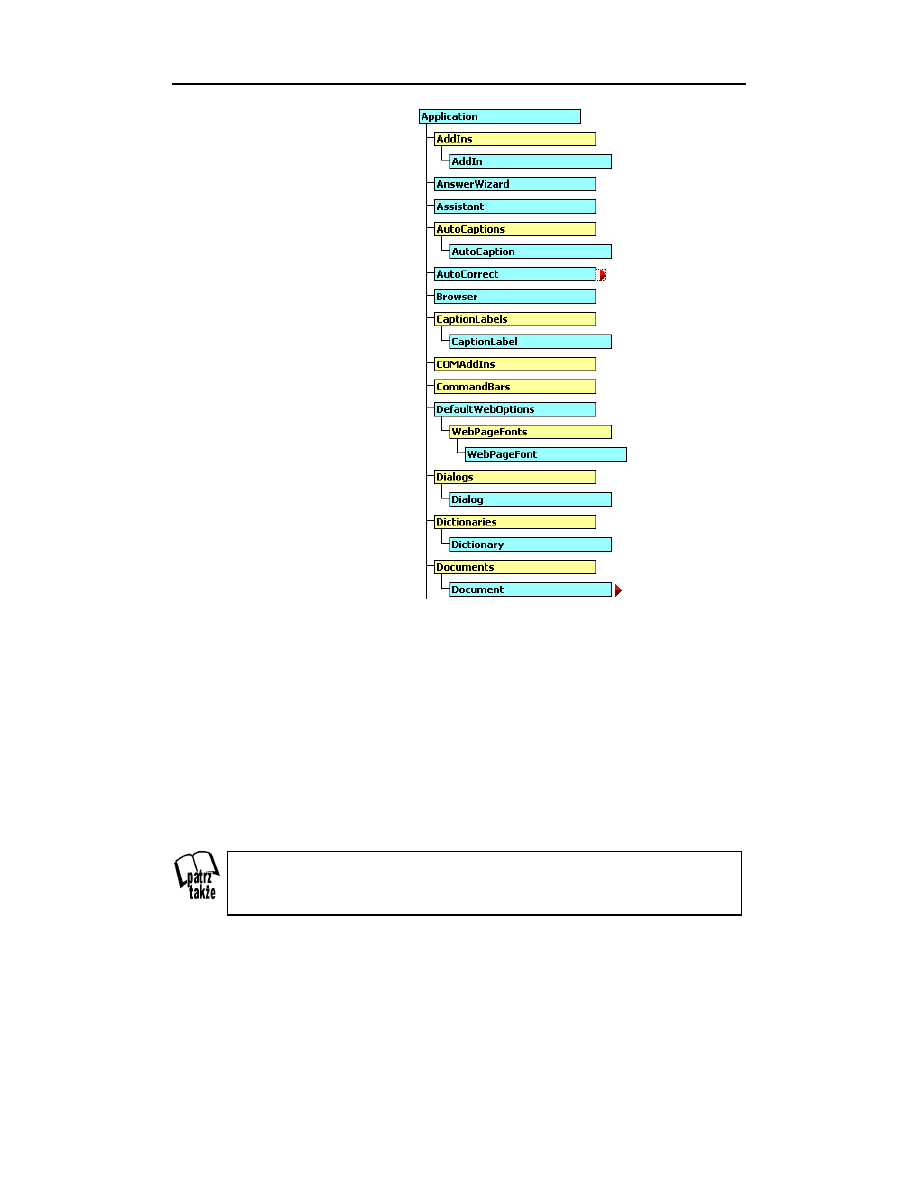
Rozdział 1. ♦ Visual Basic dla Aplikacji
19
Rysunek 1.6.
Część modelu
obiektowego
aplikacji Word
Warto zwrócić uwagę, że można korzystać nie tylko z formantów dostarczanych z VBA,
ale również z formantów sprzedawanych przez niezależnych producentów. Formant jest
komponentem, który można dodać do formularza i dostosować do potrzeb konkretne-
go projektu. Formanty ActiveX można zastosować w aplikacjach pisanych za pomocą
języka Visual Basic, C++, Java i oczywiście VBA. Jeżeli żaden z formantów dostarcza-
nych z VBA nie odpowiada potrzebom danego projektu, możesz nabyć odpowiedni for-
mant od jednej z wielu firm specjalizujących się w produkcji formantów ActiveX. For-
mant ActiveX można również utworzyć za pomocą pakietu programistycznego Visual
Basic 6.0 (wersja Professional lub Enterprise). Rysunek 1.7 przedstawia okno dialogowe
z formantami ActiveX.
Niektóre formanty są widoczne podczas działania aplikacji, inne — nie. Mogą one wy-
konywać wyspecjalizowanie zadania, na przykład dokonywać obliczeń finansowych.
Formanty ActiveX można również wykorzystać do tworzenia stron internetowych
wyświetlanych w przeglądarkach internetowych. Więcej informacji na ten temat za-
wiera rozdział 6.
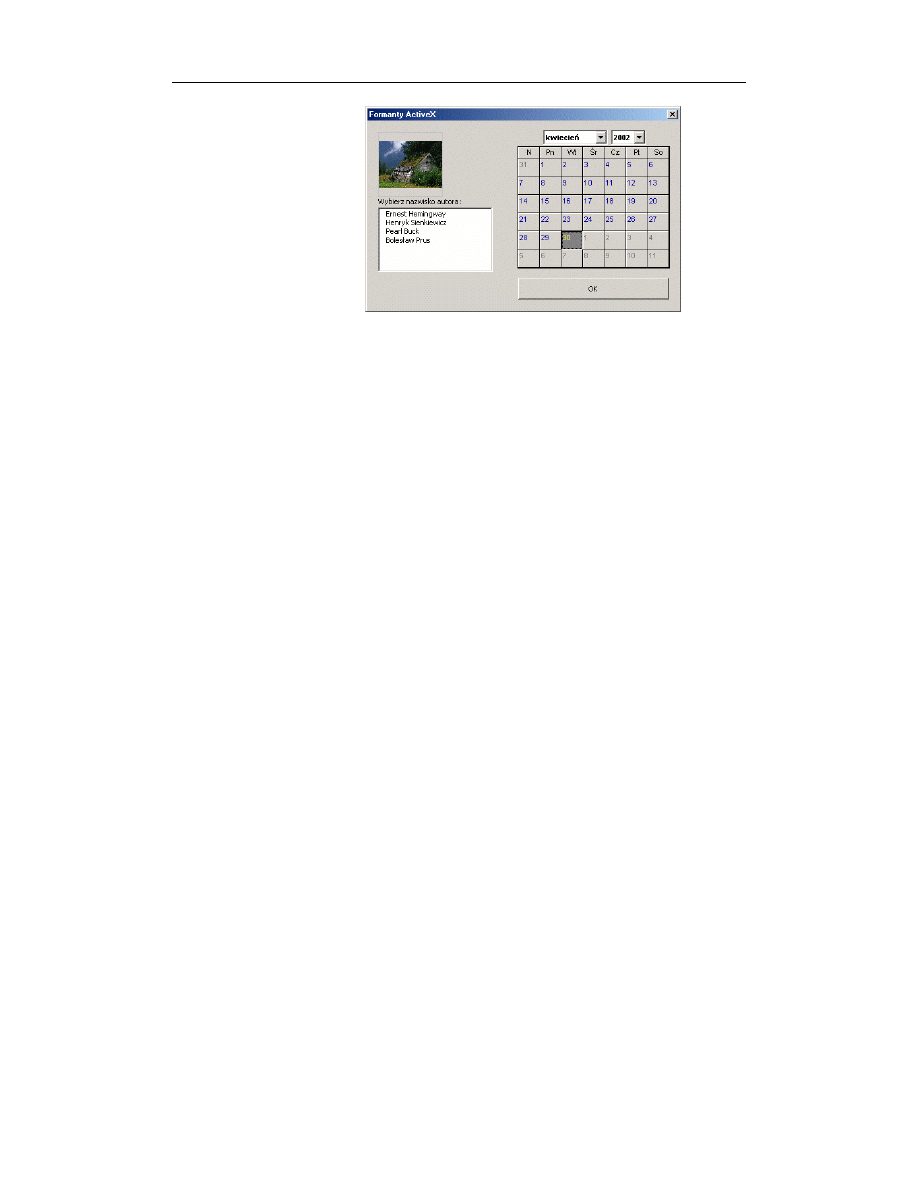
20
ABC Visual Basic dla aplikacji w Office XP PL
Rysunek 1.7.
Okno dialogowe
z formantami ActiveX
Posiadacze przeglądarek internetowych obsługujących standard ActiveX mogą oglą-
dać i używać witryny internetowe zawierające formanty ActiveX. W ten sposób tech-
nologia ActiveX staje się dostępna dla użytkowników korzystających z różnych sys-
temów operacyjnych.
Automatyzacja ActiveX
Pisząc program w języku VBA, programista może korzystać nie tylko z obiektów apli-
kacji macierzystej, ale także z każdej aplikacji lub komponentu stosujących standard
Component Object Model (COM). COM określa, w jaki sposób należy definiować i udo-
stępniać obiekty aplikacji, aby mogły z nich korzystać inne aplikacje. Termin automaty-
zacja oznacza możliwość aktywowania i kontrolowania obiektów aplikacji COM.
Automatyzacja oraz standard COM otwierają olbrzymie możliwości przed programista-
mi tworzącymi aplikacje w języku VBA. Można na przykład stworzyć aplikację przetwa-
rzającą informacje pochodzące z dokumentów aplikacji Word, skoroszytów aplikacji
Excel, baz danych aplikacji Access i Outlook, prezentacji aplikacji PowerPoint, diagra-
mów aplikacji Visio, rysunków technicznych aplikacji AutoCAD itd. Informacje po
przetworzeniu można wyświetlić w oknach dialogowych. Technologia DCOM (Distri-
buted Component Object Model) pozwala rozpowszechniać komponenty ActiveX w sie-
ciach internetowych lub intranetowych.
Serwery i kontrolery automatyzacji
Serwer automatyzacji to aplikacja, która udostępnia obiekty innym aplikacjom. Kontro-
ler automatyzacji to aplikacja, która kontroluje obiekty innej aplikacji. Każda aplika-
cja pakietu Office XP może być zarówno serwerem, jak i kontrolerem automatyzacji.
Więcej informacji o VBA
Aby dowiedzieć się więcej o programowaniu w języku Visual Basic, możesz nabyć
jedną z książek poświęconych tej tematyce wydanych przez Wydawnictwo Helion.
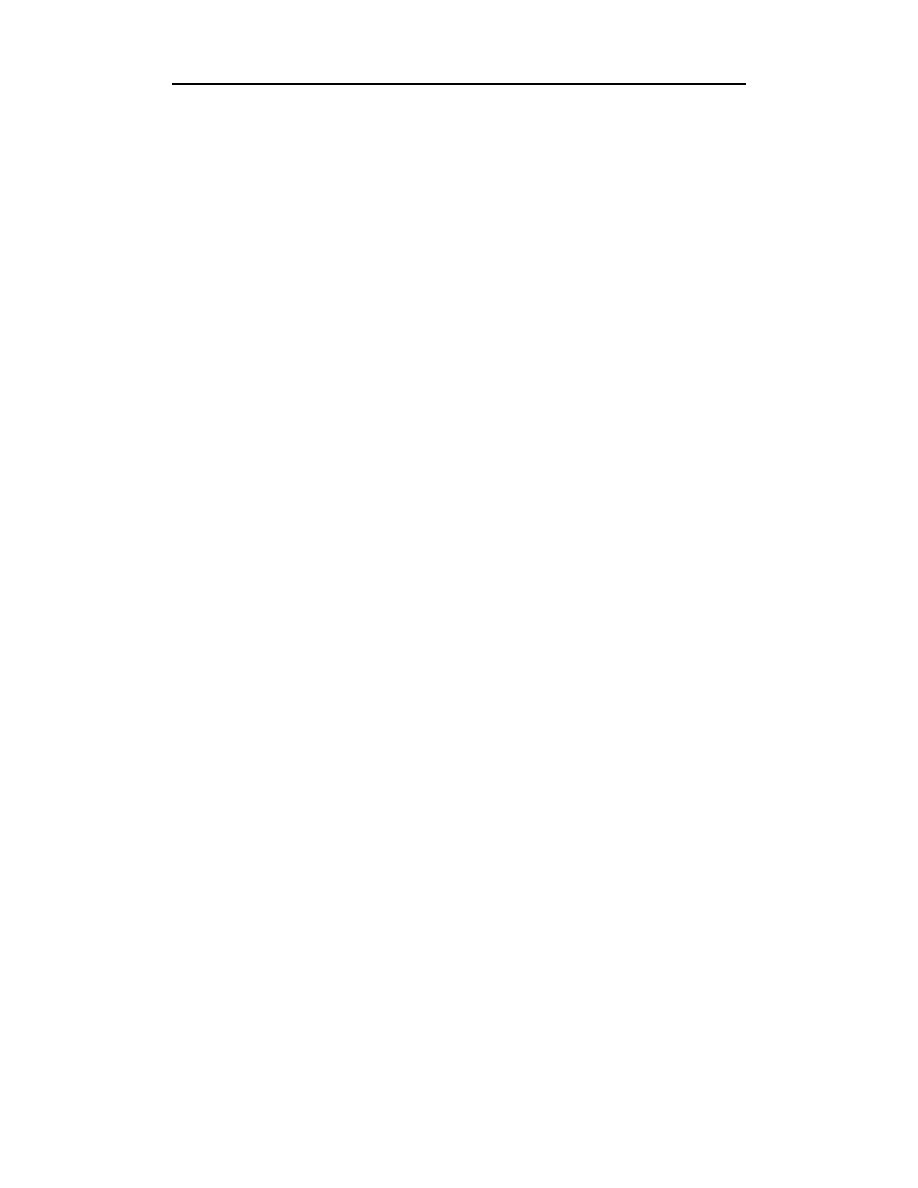
Rozdział 1. ♦ Visual Basic dla Aplikacji
21
Informacje na temat VBA można również znaleźć w Internecie. Oto adresy dwóch stron
producenta technologii VBA:
msdn.microsoft.com/vba,
msdn.microsoft.com/vbasic.
Informacji warto też szukać na stronach internetowych firmy Microsoft poświęconych
konkretnym aplikacjom pakietu Office oraz na stronach Microsoft Knowledge Base.
Oto kilka innych stron internetowych wartych uwagi:
http://download.com.com/2001-2206-0.html?tag=dir
www.geocities.com,
www.cgvb.com,
www.mvps.org/vbnet,
www.vbip.com,
http://searchvb.techtarget.com,
www.codehound.com/vb.
Oto lista wybranych czasopism poświęconych językowi VBA:
Microsoft Developer’s Network (MSDN)
http://msdn.microsoft.com,
Elements K Journals
www.elementkjournals.com,
Microsoft Office & Visual Basic for Applications Developer
Informant Communications Group, Inc.
10519 E. Stockton Blvd.
Suite 100
Elk Grove, CA 95624-9703
www.informant.com,
Visual Basic Programmer’s Journal,
Fawcette Technical Publications, Inc
913 Emerson Ave.
Palo Alto
CA 94301
www.windx.com.
Wyszukiwarka
Podobne podstrony:
ABC Visual Basica dla aplikacji w Office XP PL abcvba
ABC Visual Basica dla aplikacji w Office XP PL abcvba
ABC Visual Basica dla aplikacji w Office XP PL abcvba
ABC Visual Basica dla aplikacji w Office XP PL abcvba
ABC Visual Basica dla aplikacji w Office XP PL
ABC Visual Basica dla aplikacji w Office XP PL abcvba
ABC Visual Basic dla aplikacji w Office XP PL
ABC Visual Basica dla aplikacji Nieznany (2)
Rozdzial 11 MS Office XP Pl
Tworzenie makr w VBA dla Excela 2002 XP PL cwiczenia zaawansowane
Tworzenie makr w VBA dla Excela 2002 XP PL cwiczenia zaawansowane cwvbae
Tworzenie makr w VBA dla Excela 2002 XP PL cwiczenia zaawansowane cwvbae
Po prostu Office XP PL ppofxp
Po prostu Office XP PL 2
Tworzenie makr w VBA dla Excela 2002 XP PL cwiczenia zaawansowane 2
Visual Basic Dla Aplikacji W Programach Word, Powerpoint I Excel Praktyczny Kurs Z Cwiczeniami
Po prostu Office XP PL
Tworzenie makr w VBA dla Excela 2002 XP PL cwiczenia zaawansowane cwvbae
więcej podobnych podstron